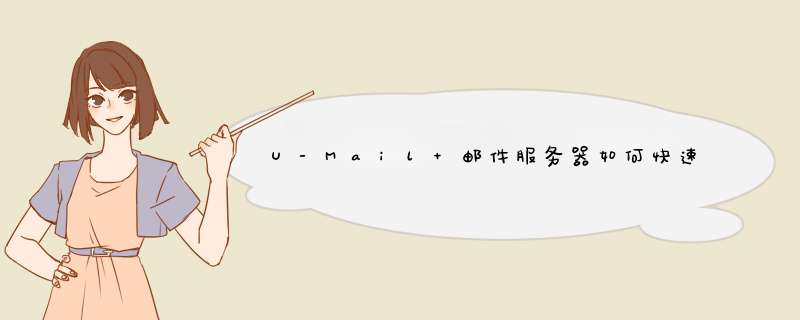
SQL Server中的数据库邮件功能可以实现自动发送邮件,这个功能在实际的项目中非常的有用。那么如何配置SQLServer的数据库邮件功能呢?下面我给大家分享一下。
工具/材料SQLServer Managment
首先打开数据库的管理文件夹,然后右键单击数据库邮件选项,选择配置数据库邮件,如下图所示
接下来会d出数据库邮件配置向导界面,这里直接点击下一步即可,如下图所示
然后需要选择配置任务,这里我们选择第一个选项即可,如果已经配置过数据库邮件的话则可以选择第二个选项,如下图所示
接下来在新建配置文件界面中给配置文件起一个名字,然后点击添加按钮,如下图所示
然后会进入新建数据库邮件账户界面,在这个界面中需要配置邮件服务器的地址以及端口,如下图所示
添加好邮件账户以后回到配置文件界面,这个时候新添加的邮件账户就在账户列表中了,然后点击下一步,如下图所示
接下来进入管理配置文件安全性的界面,我们勾选配置文件,然后点击下一步即可,如下图所示
然后需要进行系统参数的配置,这里大家根据自己的需要配置即可,如果没有特殊要求直接默认即可,如下图所示
接下来SQL Server会把刚才的配置都列举出来,我们检查一下,没有问题的话直接点击完成即可,如下图所示
最后我们打开数据库邮件的发送界面,用刚才配置好的数据库邮件发送一封测试邮件试试,如果正常发送则证明配置没问题
企业邮箱与企业的AD同步,能提升生产效率、促进有序管理。(AD全称为ActiveDirectory,用来集中管理域环境下面的所有计算机、所有用户以及其它资源诸如共享文件夹、打印机之类。)应用AD在企业信息化建设如火如荼的今天非常普遍,企业一些用户数据如用户名、登陆口令等往往都储存在AD中,当邮件系统与AD数据同步时,好处显而易见:
1、用户无需输入不同的用户名和密码,内部与外部身份认证统一
2、减少繁琐工作量,降低管理成本。
总之,AD管理各个用户有助于企业整合信息流,提升营运效率邮件系统能同步AD,则使其“如虎添翼”,更上层楼。
U-Mail邮件系统软件恰恰可以轻松同步AD,且 *** 作全程简单、快捷、方便:
1、无需更改配置文件
2、
无需第三方验证
3、设置生效时间长
4、无需安装其它累赘协议
同步结构如下图:
步骤分解如下:
1.
在AD中添加帐号:(如果已有AD账号,此步忽略)
2.在U-Mail邮件系统超域管理后台,LDAP同步设置,选择AD同步,并填上相关参数。
3.点击右下角的“手动同步账号”
便大功告成,同时检查一下,你AD中的帐号信息是否已经同步过来了?
欢迎分享,转载请注明来源:内存溢出

 微信扫一扫
微信扫一扫
 支付宝扫一扫
支付宝扫一扫
评论列表(0条)